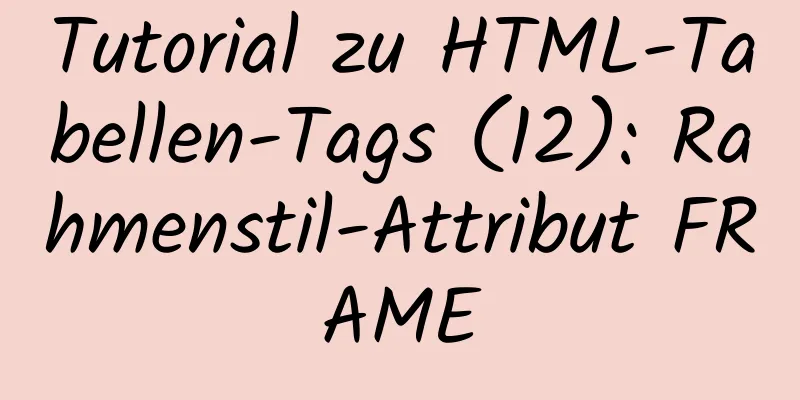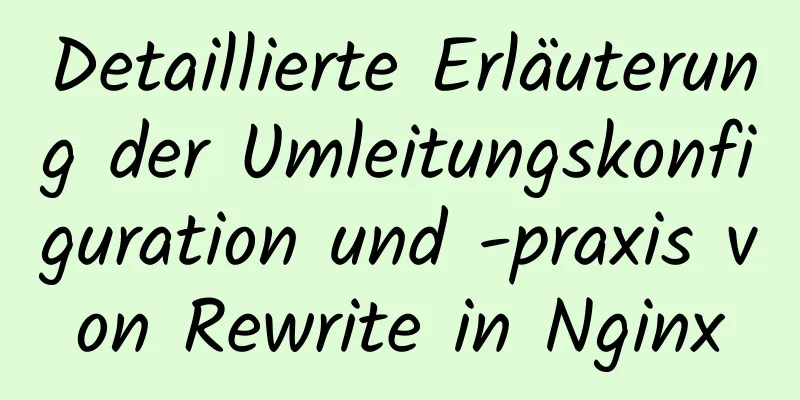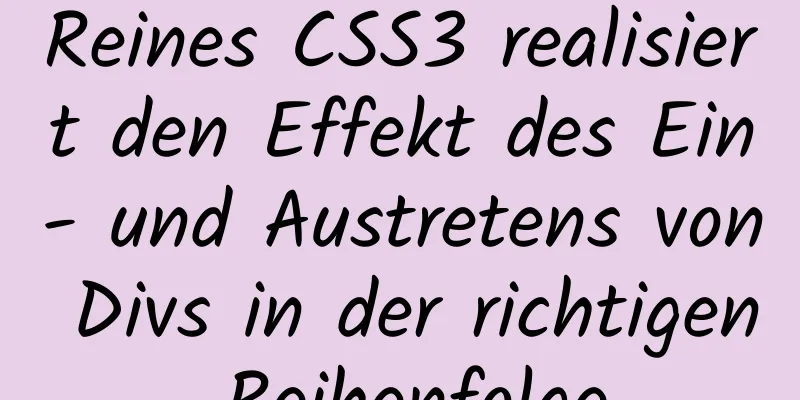So verwenden Sie & und nohup im Hintergrund von Linux

|
Wenn wir in einem Terminal oder einer Konsole arbeiten, möchten wir den Bildschirm möglicherweise nicht mit der Ausführung eines Jobs belegen, da es möglicherweise wichtigere Dinge zu tun gibt, wie beispielsweise das Lesen von E-Mails. Prozesse mit intensivem Festplattenzugriff sollten vorzugsweise außerhalb der Stoßzeiten (z. B. am frühen Morgen) ausgeführt werden. Um die Ausführung dieser Prozesse im Hintergrund, also nicht auf dem Terminalbildschirm, zu ermöglichen, stehen mehrere Optionen zur Verfügung. und Wenn ein Job im Vordergrund ausgeführt wird, wird das Terminal durch den Job belegt. Sie können nach dem Befehl ein & hinzufügen, um ihn im Hintergrund auszuführen. Beispiel: sh test.sh & Befehl > out.file 2>&1 & Auf diese Weise werden die gesamte Standardausgabe und Fehlerausgabe in eine Datei namens out.file umgeleitet. PS: Nach erfolgreichem Absenden des Prozesses wird eine Prozess-ID angezeigt, mit deren Hilfe der Prozess überwacht oder beendet werden kann. (ps -ef | grep Prozessnummer oder kill -9 Prozessnummer) nein Nach Verwendung des &-Befehls wird der Job zur Ausführung in den Hintergrund gestellt. Die aktuelle Konsole ist nicht belegt, aber sobald die aktuelle Konsole geschlossen wird (beim Abmelden vom Konto), wird die Ausführung des Jobs beendet. Der Befehl „nohup“ kann den entsprechenden Prozess weiter ausführen, nachdem Sie sich von Ihrem Konto abgemeldet haben. nohup bedeutet „nicht auflegen“. Die allgemeine Form des Befehls lautet: nohup-Befehl & Wenn Sie einen Job mit dem Befehl „nohup“ übermitteln, wird standardmäßig die gesamte Ausgabe des Jobs in eine Datei mit dem Namen „nohup.out“ umgeleitet, sofern keine andere Ausgabedatei angegeben ist: nohup-Befehl > myout.file 2>&1 & Viele Leute ignorieren es einfach, nachdem sie nohup verwendet haben. Tatsächlich ist es möglich, dass der Befehl automatisch beendet wird, wenn das aktuelle Konto verlassen oder abnormal beendet wird. Nachdem Sie den Befehl mit dem Befehl „nohup“ im Hintergrund ausgeführt haben, müssen Sie das aktuelle Konto daher mit „exit“ normal beenden, um sicherzustellen, dass der Befehl weiterhin im Hintergrund ausgeführt wird. Strg + Z Strg+c Jobs Die Option jobs -l zeigt die PID aller Aufgaben an. Der Status der Jobs kann „Läuft“, „Angehalten“ oder „Beendet“ sein. Wenn die Aufgabe jedoch beendet (abgebrochen) wird, entfernt die Shell die Prozess-ID der Aufgabe aus der Liste, die der aktuellen Shell-Umgebung bekannt ist. 2>&1Analyse Befehl >out.file 2>&1 &
Das Obige ist der vollständige Inhalt dieses Artikels. Ich hoffe, er wird für jedermanns Studium hilfreich sein. Ich hoffe auch, dass jeder 123WORDPRESS.COM unterstützen wird. Das könnte Sie auch interessieren:
|
<<: Ein-Klick-Installation von MySQL 5.7 und Methode zur Änderung der Kennwortrichtlinie
>>: Vergleich der Leistung von int, char und varchar in MySQL
Artikel empfehlen
Mysql8.0 verwendet Fensterfunktionen, um Sortierprobleme zu lösen
Einführung in MySQL-Fensterfunktionen MySQL unter...
JavaScript-Grundlagenoperatoren
Inhaltsverzeichnis 1. Betreiber Zusammenfassen 1....
Natives js zum Erzielen eines Akkordeoneffekts
Auch bei der tatsächlichen Entwicklung von Websei...
Ausführliches Tutorial zur Installation von mysql 5.6.23 winx64.zip
Eine ausführliche Dokumentation zur Installation ...
Installieren Sie nodejs und yarn und konfigurieren Sie den Taobao-Quellprozessdatensatz
Inhaltsverzeichnis 1. Laden Sie nodejs herunter 2...
Detaillierte Erklärung zum Javascript-Event-Bubbling, Event-Capture und Event-Delegation
1. Ereignissprudeln : Wenn im Prozess der Ereigni...
Docker-Installationsmethode und detaillierte Erläuterung der vier Netzwerkmodi von Docker
1. Docker installieren yum -y install docker-io D...
Versprechenskapselung wx.request-Methode
Im vorherigen Artikel wurde die Implementierungsm...
Detaillierte Installation und Konfiguration von Subversion (SVN) unter Ubuntu
Wenn Sie Softwareentwickler sind, müssen Sie mit ...
Eine Methode zum Erstellen von Karussellbildern mit CSS3
Diashows sieht man häufig auf Webseiten. Sie enth...
jQuery verwendet das Canvas-Tag, um den Bestätigungscode zu zeichnen
Das <canvas>-Element ist für clientseitige ...
Snake-Spiel mit nativem JS schreiben
In diesem Artikel wird der spezifische Code zum S...
Führen Sie die Schritte zum Erstellen eines Squid-Proxyservers unter Linux aus.
Vorwort Dieser Artikel stellt hauptsächlich die r...
Das neueste grafische Tutorial zur Installation und Konfiguration von MySQL 5.7.23
Die detaillierte Installation und Konfiguration d...
Hinweise zum Zeichengerätetreiber des Linux-Kernel-Gerätetreibers
/******************** * Zeichengerätetreiber*****...